 Kovalevyt eivät elä yhtä kauan kuin ihmiset. Kuten kaikki elektroniset laitteet, nekin menevät jossain vaiheessa rikki. Kovalevysi tuhoutuminen on väistämätöntä, mutta kun se tapahtuu odottamatta, se saattaa viedä mukanaan tärkeät tiedostosi.
Kovalevyt eivät elä yhtä kauan kuin ihmiset. Kuten kaikki elektroniset laitteet, nekin menevät jossain vaiheessa rikki. Kovalevysi tuhoutuminen on väistämätöntä, mutta kun se tapahtuu odottamatta, se saattaa viedä mukanaan tärkeät tiedostosi.
Ennen kuin yrität mitään kovalevyn vikojen palautusmenetelmiä, haluat palauttaa tiedot varmistaaksesi, ettei niiden päälle kirjoiteta. On myös aina mahdollisuus, että kiintolevy voi vaurioitua enemmän ja tehdä tiedoista palautumattomia.
Tässä oppaassa autamme sinua koko prosessissa: selvittämään kovalevyn vian syyn, palauttamaan tiedot ja kovalevyn vianmäärityksen.
Mikä voi aiheuttaa kovalevyn vikaantumisen
Vian syyn ymmärtäminen on ensimmäinen askel kiintolevyn korjaamisessa. On myös tärkeää huomata, että jotkin hallintasi ulkopuolella olevat tekijät voivat aiheuttaa vian. Esimerkiksi joillakin Seagate-kiintolevyillä vuosittainen vikaprosentti (AFR) on huomattavasti korkeampi kuin muiden suosittujen valmistajien kiintolevyillä. Ikä on toinen tärkeä tekijä — keskimääräinen kiintolevy kestää 1 051 päivää (tai kaksi vuotta ja kymmenen kuukautta) ennen vikaantumista.
Tässä mielessä tässä ovat joitakin yleisiä syitä kiintolevyn vioittumiselle:
- Fyysinen vaurio: Mekaaninen tai fyysinen vaurio voi aiheutua useista tekijöistä, kuten äkillisistä virtapiikeistä, kovalevyn putoamisesta ja komponenttien kulumisesta, joka tapahtuu ajaessasi asemaa säännöllisesti.
- Looginen vaurio: Epäasianmukaiset sammutus- tai käynnistysmenettelyt, äkilliset sähkökatkot, virukset tai haittaohjelmat sekä monet muut tekijät voivat johtaa loogisiin virheisiin, kuten tiedostojärjestelmän korruptoitumiseen.
Voit palauttaa tietoja kiintolevyltä niin kauan kuin se on vielä luettavissa. Jos kiintolevy on täysin käyttökelvoton, et voi palauttaa tietoja.
Kuinka palauttaa tietoja vioittuneelta kovalevyltä
Kovalevyn vianmäärityksessä on kaksi menetelmää: tietojen palautusohjelmisto ja tietojen palautuspalvelu.
Menetelmä 1:Tietojen palautus -ohjelmisto
Voit käyttää älykästä tiedonpalautusratkaisua, kuten Disk Drill, palauttaaksesi tietoja ulkoiselta tai sisäiseltä kovalevyltä, kun se hajoaa.
Vaihe 1. Lataa ja asenna Disk Drill
Aloita lataamalla Disk Drill ja asentamalla se tietokoneellesi. Ilmainen versio sallii jopa 500MB datan palauttamisen.

Vaihe 2. Luo kovalevyn kuva
Käynnistä Disk Drill asennuksen jälkeen ja siirry vasemmassa sivupalkissa olevaan Tietovarjostus-välilehteen. Valitse kovalevy ja napsauta Tavu-tavulta -varmuuskopiointia. Anna varmuuskopiotiedostolle nimi ja valitse sijainti, johon haluat tallentaa sen. Kun olet valmis, napsauta OK.
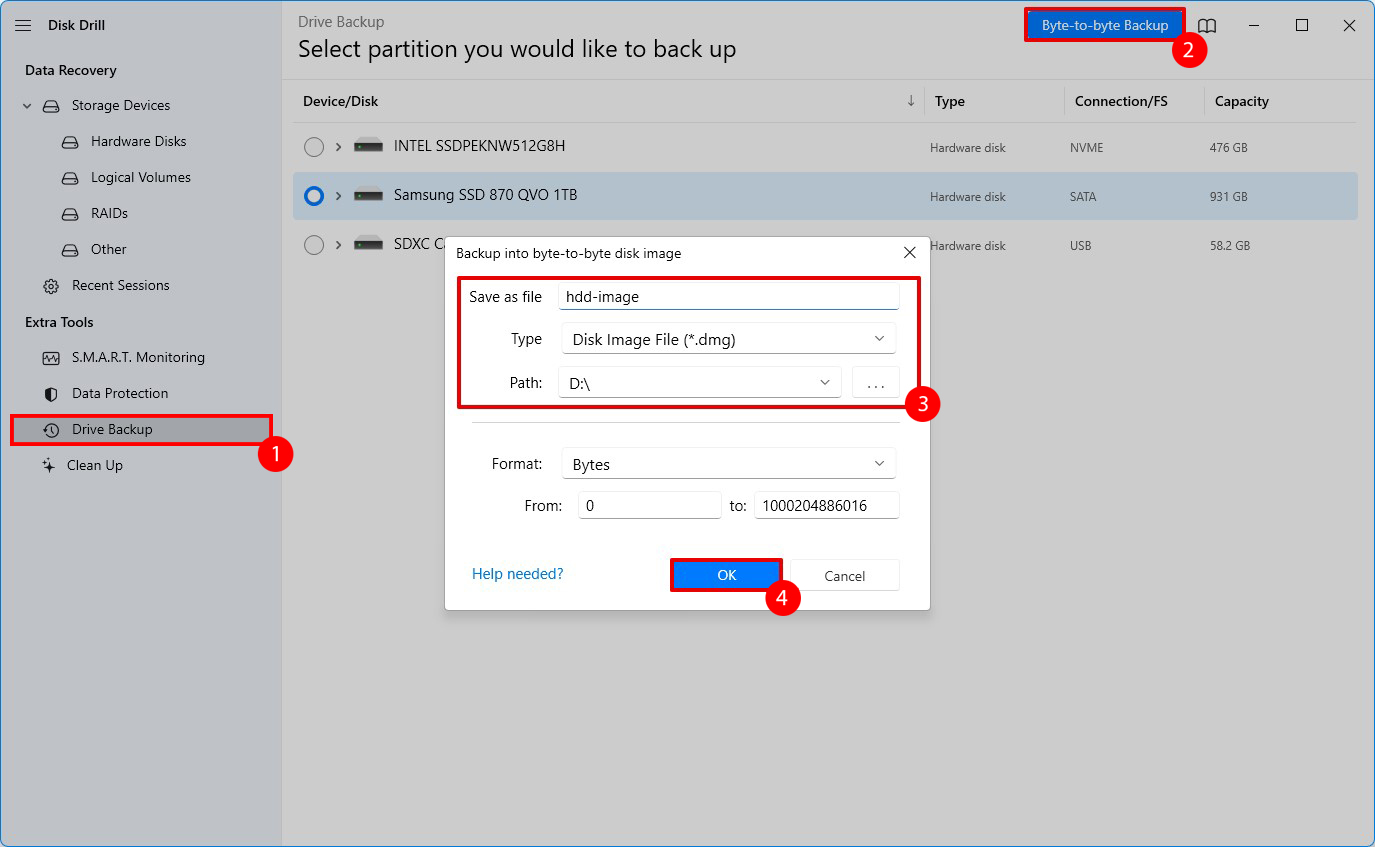
Vaihe 3. Skannaa kuva
Kun olet luonut kuvatiedoston, palaa vasemman sivupalkin kautta Tietojen palautus-välilehteen. Napsauta Liitä levykuva -kohtaa ja valitse kuvatiedosto tutkimusikkunan kautta. Sinun tulisi nyt nähdä levykuva listattuna levynä. Valitse se ja klikkaa Etsi kadonneita tietoja -painiketta aloittaaksesi skannauksen.
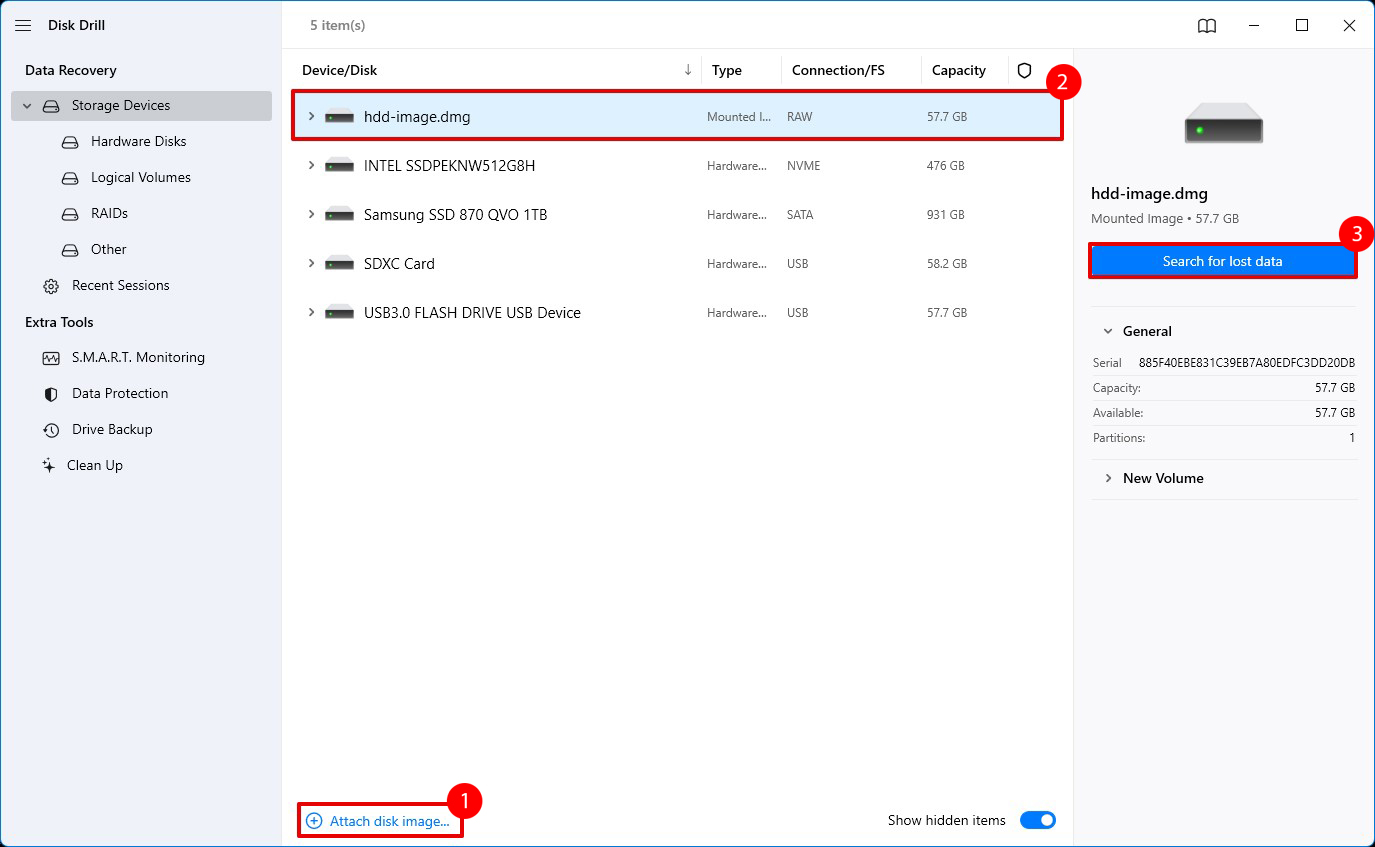
Vaihe 4. Palauta tiedostot
Kun skannaus on valmis, näet luettelon tiedostoista, jotka Disk Drill löysi skannauksen aikana. Valitse tiedostot, jotka haluat palauttaa, ja napsauta alareunassa olevaa Palauta -painiketta. Valitse sijainti, jonne haluat tallentaa palauttamasi tiedostot, ja klikkaa Seuraava. Huomioithan, että sinun ei tulisi palauttaa tiedostoja lähdeasemaan välttääksesi olemassa olevien tietojen ylikirjoittamisen.
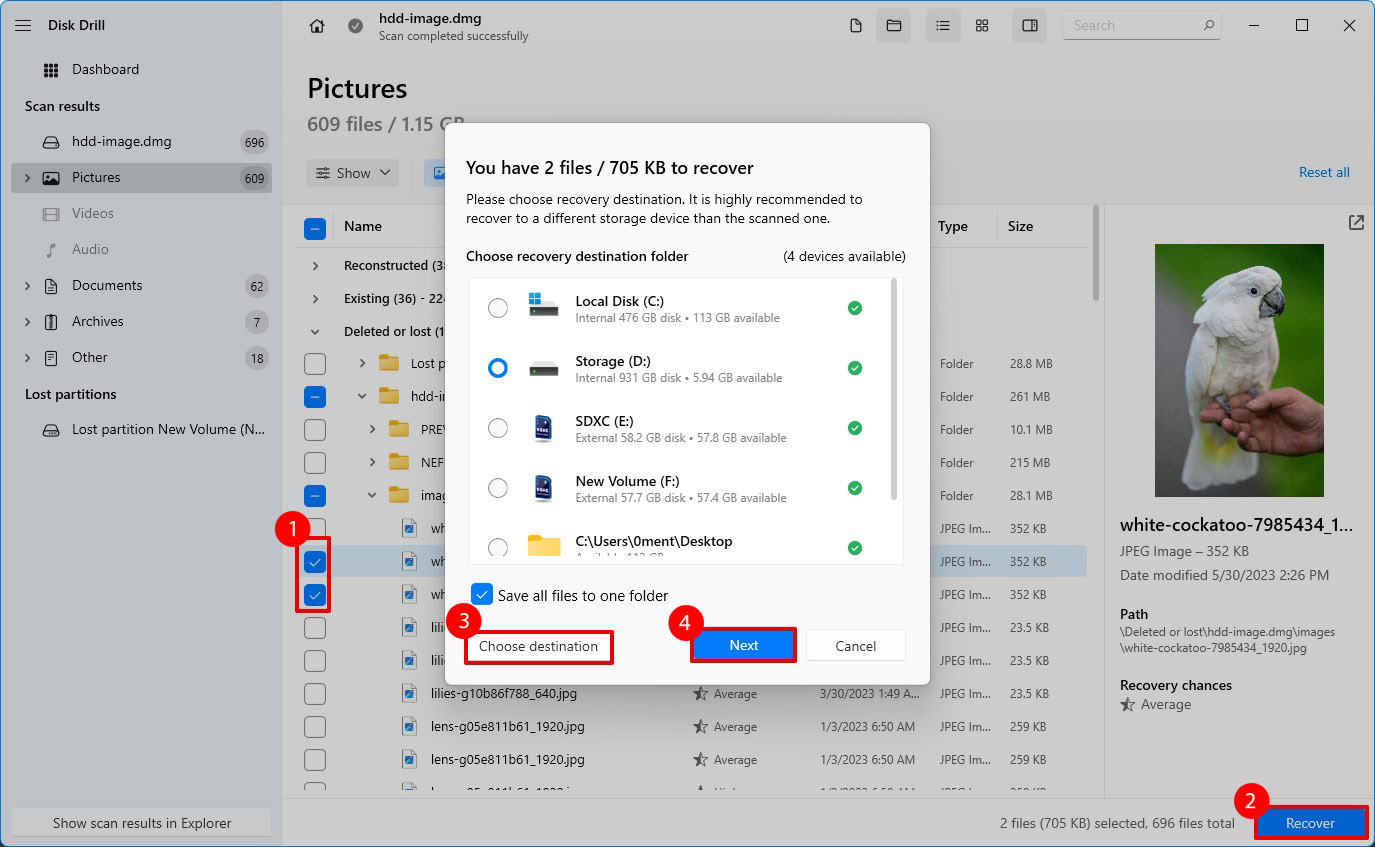
Huomio: Skannaus on intensiivistä toimintaa. Jos kovalevysi on jo huonossa kunnossa, skannaus saattaa pahentaa tilannetta. Voit välttää tämän luomalla levystä kuvatiedoston. Kuvan ottaminen ei ole intensiivistä, joten et aiheuta lisävahinkoa levylle. Disk Drill tarjoaa sisäänrakennetun vaihtoehdon (Byte-to-Byte Backup) kuvatiedostojen luomiseen ja skannaamiseen.
Menetelmä 2:Tietojen palautuspalvelu
Joissakin tapauksissa epäonnistuneen kovalevyn tietojen palauttaminen ei ehkä ole mahdollista käyttämällä tietojen palautusohjelmaa. Jos tämä pätee sinun tapauksessasi, voit hakea apua luotettavalta tietojen palautuspalvelulta. Kovalevysi viedään laboratorioon, missä teknikko palauttaa tiedot kovalevyltäsi ja sen jälkeen lähettää tiedot ja kovalevyn takaisin sinulle.
Kuinka korjata kovalevyn vika
Kovalevyn vikautumisen palauttaminen on mahdollista tapauksissa, joissa sitä ei ole vakavasti vahingoitettu. Ratkaisu riippuu vahingon syystä, mutta korjaukset ovat enimmäkseen loogisia vaurioita varten. Fyysisen vahingon korjaaminen, lukuun ottamatta huonoja sektoreita, vaatii teknikon apua.
Menetelmä 1: Käytä Check Disk -työkalua
CheckDisk (ChkDsk) on Windowsiin sisäänrakennettu apuohjelma, joka tarkastaa levyn virheiden ja viallisten sektoreiden varalta. Jos ChkDsk löytää joko virheitä tai viallisia sektoreita, se yrittää korjata ne automaattisesti.
Käyttääksesi ChkDsk-ohjelmaa:
- Paina Win + R, kirjoita cmd ja paina Ctrl + Shift + Enter.
- Kirjoita seuraava komento ja paina Enter:
chkdsk F: /r /x
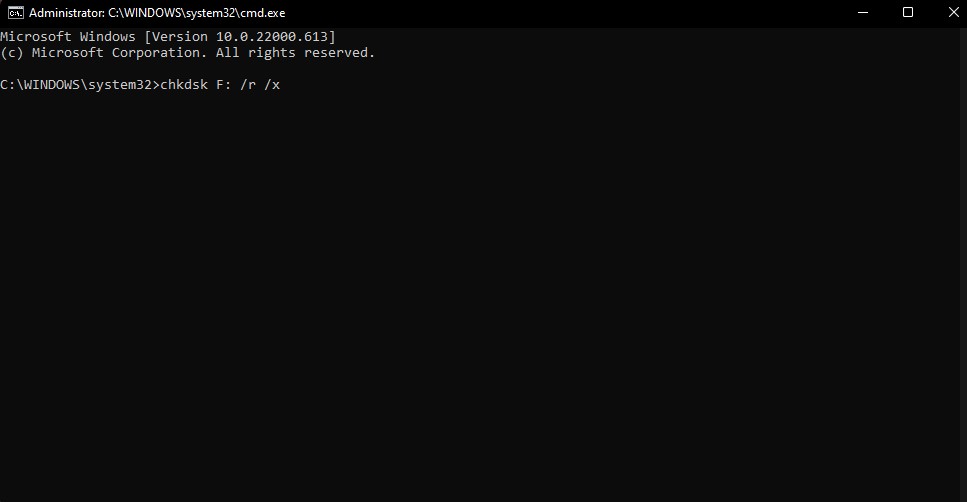
- Anna työkalun skannata kovalevysi. Kun se on valmis, poistu komentoriviltä.
Tässä vaiheessa Check Disk -ohjelman olisi pitänyt korjata (tai ainakin yrittänyt korjata) mahdolliset virheet tai vialliset sektorit, jos se löysi niitä. Jos se onnistui, sinun pitäisi pystyä käyttämään kovalevyäsi jälleen normaalisti.
Menetelmä 2: Suorita virustarkistus
Kun haittaohjelma aiheuttaa kovalevysi toimintahäiriöitä, sinun täytyy poistaa haittaohjelmat käyttäen virustorjuntaohjelmaa. Skannausprosessi vaihtelee sen mukaan, mitä virustorjuntaohjelmaa käytät. Siitä huolimatta prosessin tulisi olla melko helppo riippumatta siitä, mitä virustorjuntaohjelmaa käytät.
Käytämme Microsoft Defenderiä vaiheiden havainnollistamiseen.
- Etsi Käynnistä-valikosta Virusten ja uhkien torjunta ja valitse paras osuma.
- Valitse Skannausvaihtoehdot.
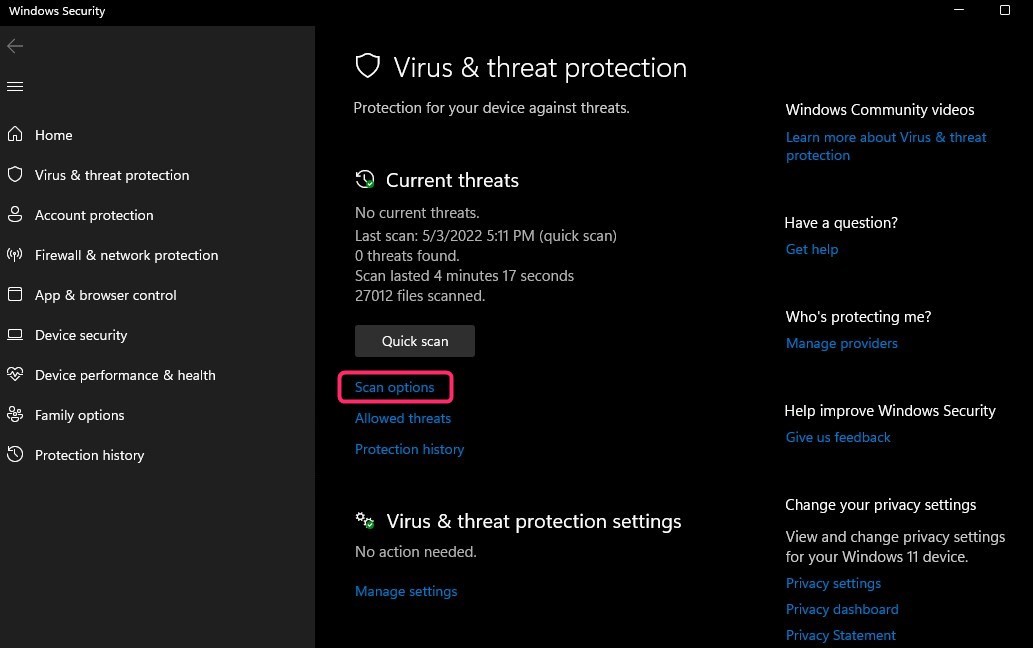
- Suorita skannaus mieltymystesi mukaan. Kun haluat skannata tietyn kiintolevyn, voit käyttää Mukautettu skannaus -vaihtoehtoa. Valitse Aloita skannaus, kun olet valinnut.
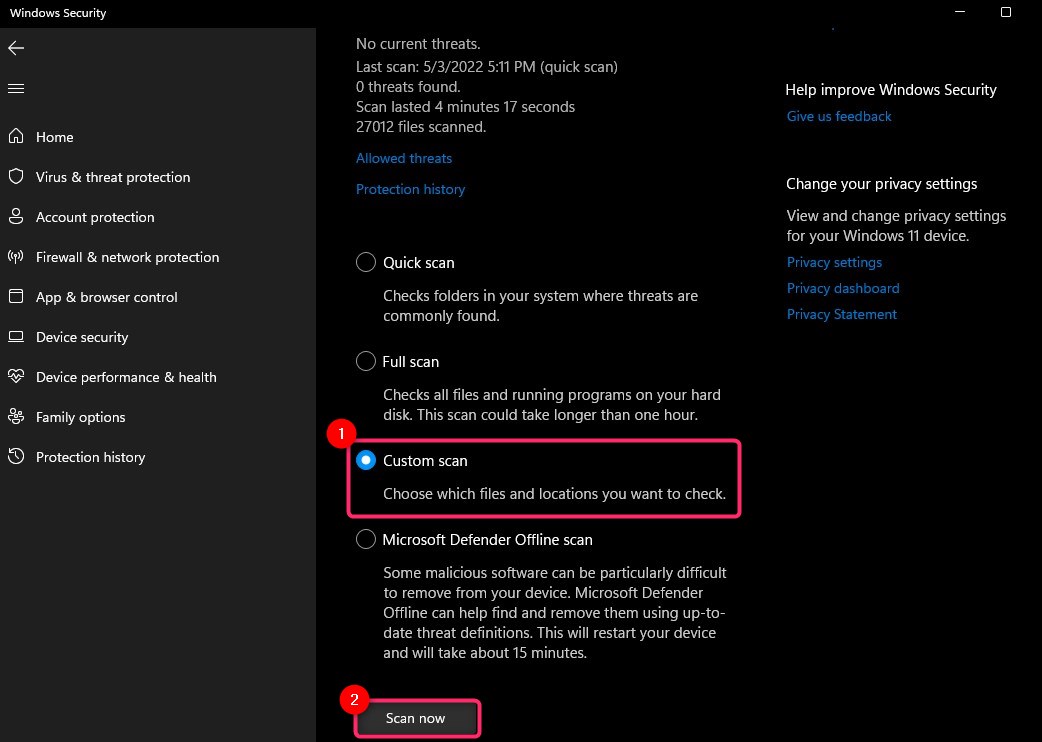
Kun skannaus on valmis, Defender näyttää sinulle, löysikö se viruksia tai haittaohjelmia ja toimenpiteet, jotka se suoritti. Kun tiedät, että Defender on puhdistanut kiintolevysi, voit alkaa käyttää sitä jälleen normaalisti.
Menetelmä 3: Muotoilu
Kiintolevyn alustaminen pyyhkii asemaltasi kaikki tiedot. Alustaminen ratkaisee lähes kaikki loogiset virheet kovalevyssä ja antaa sille puhtaan alun.
Kun olet jo palauttanut tärkeitä tiedostoja Disk Drill-ohjelmalla, voit alustaa kiintolevyn tietojen menettämisestä huolehtimatta. Näin voit alustaa kiintolevysi:
- Etsi Luo ja alusta kiintolevyosioita Käynnistä-valikosta. Parhaan vastineen valitseminen käynnistää Levynhallintakonsolin.
- Etsi formatoitava asema, klikkaa sitä hiiren kakkospainikkeella ja valitse Alusta.
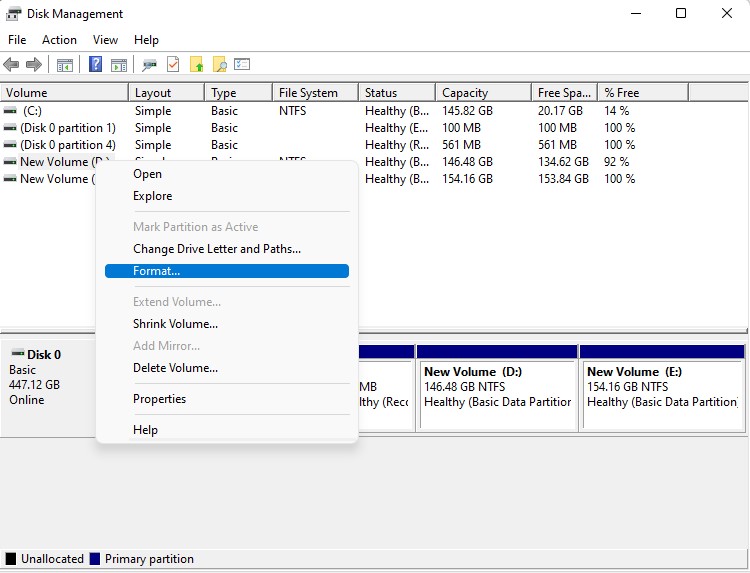
- Valitse tiedostojärjestelmä (tai jätä se NTFS:ksi, jos käytät sitä vain Windows-laitteissa), laita rasti ruutuun Suorita pikamuotoilu-kohdalla, ja valitse OK.
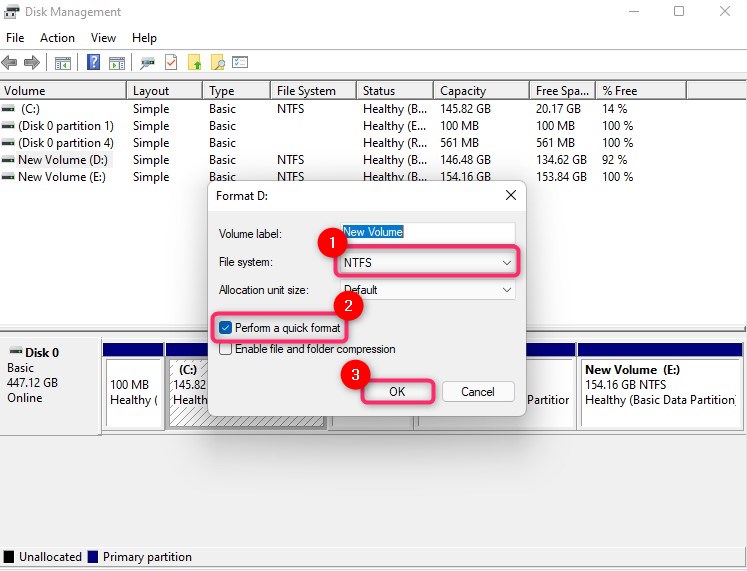
Kun prosessi on valmis, sinulla on tyhjä kovalevy. Toivottavasti olet jo saanut kovalevysi palautettua.
Menetelmä 4: Korjaa vioittunut osio käyttämällä TestDiskiä
TestDisk on ilmainen komentorivin työkalu, joka auttaa korjaamaan erilaisia tallennusmedioiden virheitä. Se voi auttaa myös korjaamaan kovalevyjä, jotka eivät toimi vioittuneen osion takia. Tässä on ohjeet TestDiskin käyttämiseen:
- Lataa Test Disk ja suorita testdisk_win.exe.
- Valitse [Create] luodaksesi uuden lokitiedoston.
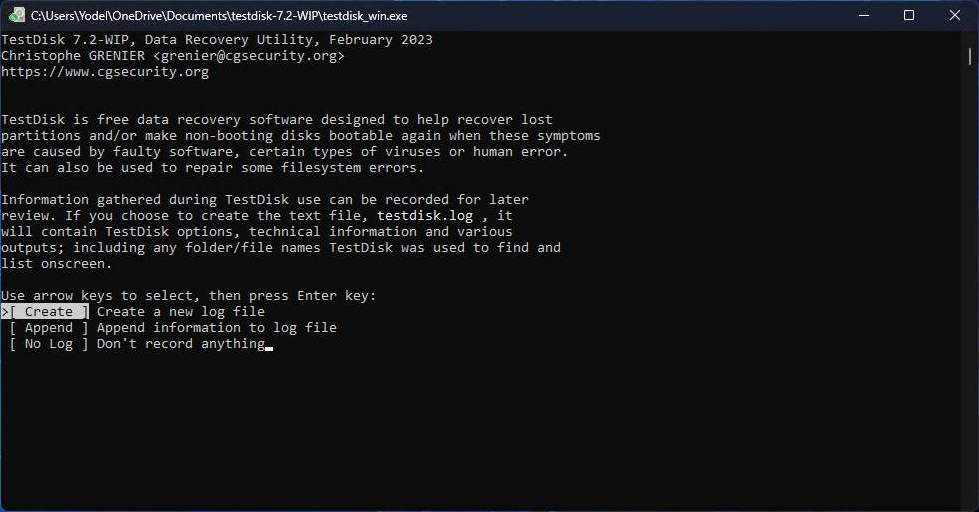
- Valitse levy, jolla on vioittunut osio ja seuraavalla näytöllä valitse osion taulukon tyyppi.
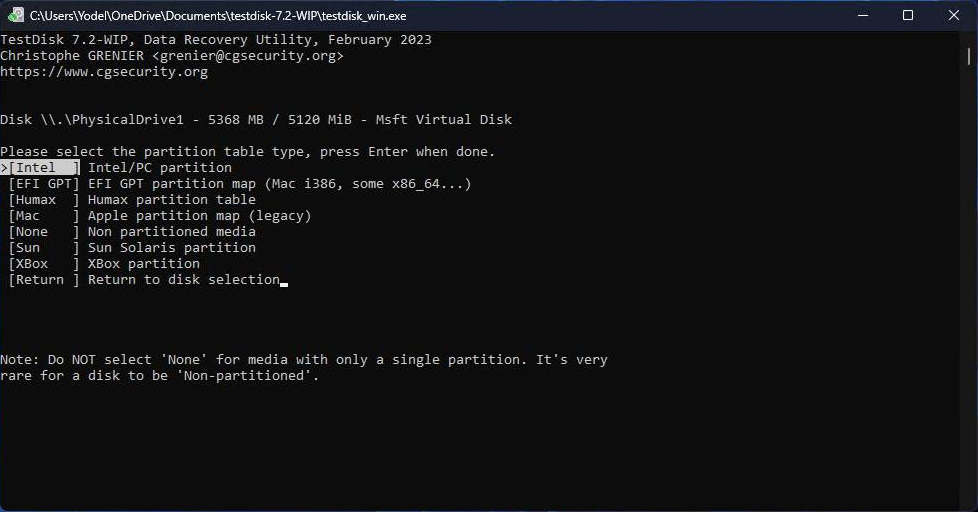
- Seuraavalla näytöllä valitse [Analyse]. Tämä kehottaa TestDiskiä analysoimaan nykyisen osiorakenteen ja etsimään kadonneita osioita.
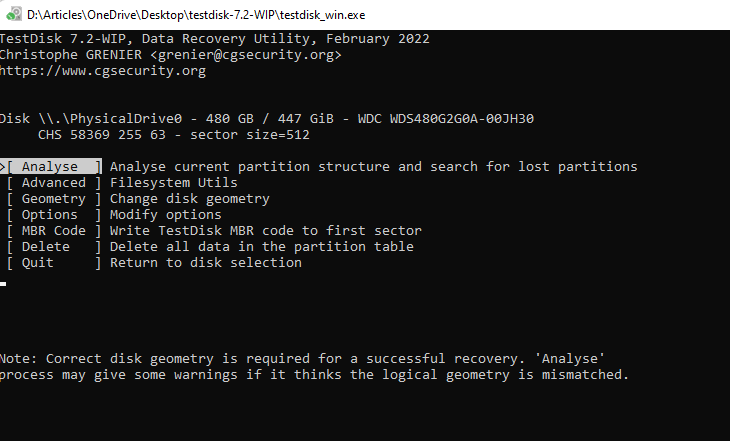
- Valitse seuraavalla näytöllä [Quick Search].
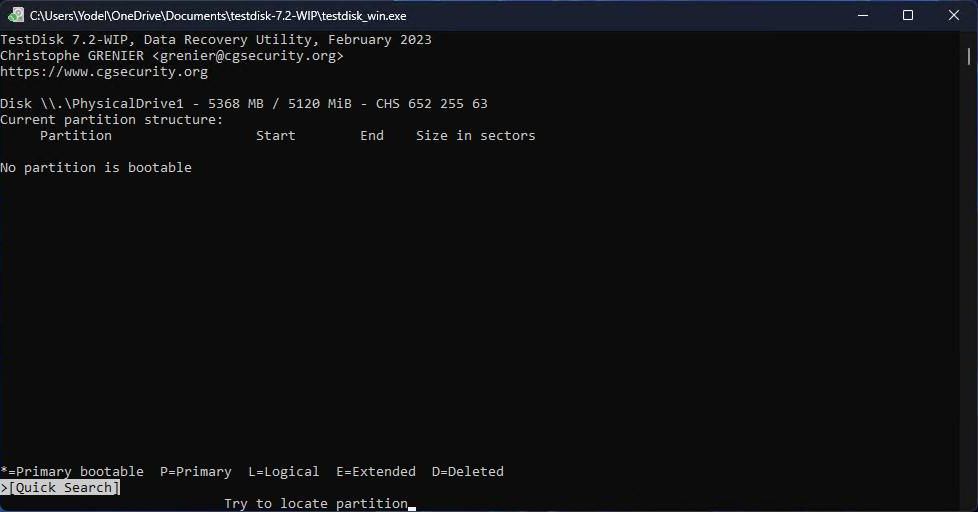
- Kun Pikahaku-prosessi on valmis, näet listan levyn osioista. Voit myös käyttää [Deeper Search] vaihtoehtoa suorittaaksesi yksityiskohtaisemman skannauksen tietylle osiolle.
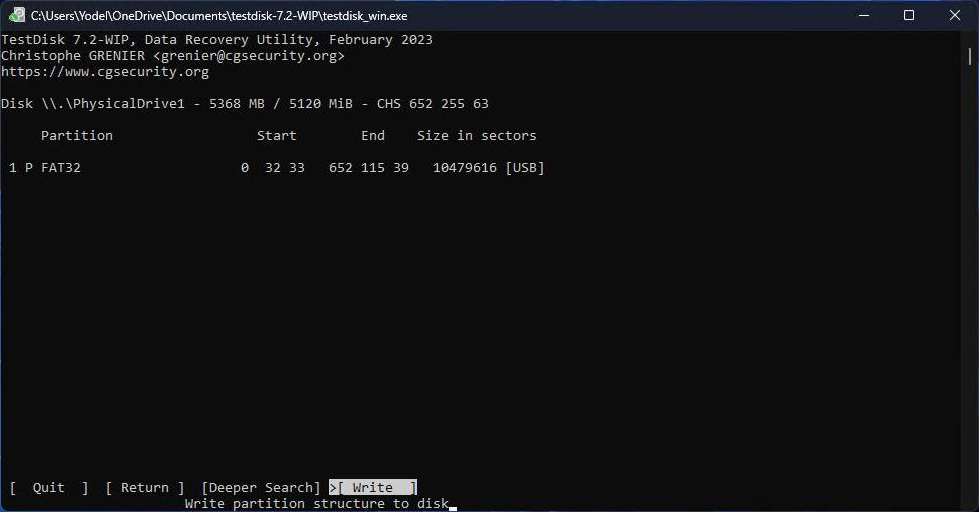
- Kullakin listalla olevalla osiolla on etuliite. Etsi etuliitteellä “P” olevia osioita (P tarkoittaa Pääosio). Valitse vioittunut osio ja valitse [Write].
Kun prosessi on valmis, käynnistä tietokoneesi uudelleen.
Merkkejä kiintolevyn rikkoutumisesta
Joskus, vaikka kovalevysi toimii, saatat nähdä merkkejä sen olevan matkalla kohti vikaa. Näiden merkkien tunnistaminen ajoissa voi säästää sinut monelta harmilta, jos kovalevy todella hajoaa.
Seuraavat ovat merkkejä kovalevyn vikaantumisesta, joihin tulee kiinnittää huomiota:
- Hidas suorituskyky: Jos tietokoneesi vaikuttaa olevan tavallista hitaampi, se saattaa olla merkki kovalevyn hajoamisesta.
- Sininen kuoleman näyttö (BSOD): Jos kohtaat usein BSOD:eja (ei yksittäistapauksia) Windowsissa, kovalevysi saattaa olla vikaantumassa.
- Ylikuumeneminen: Jos kovalevysi vaikuttaa ylikuumentuvan, se voi tarkoittaa, että se on matkalla kohti hajoamista.
- Outoja ääniä: Kovalevysi saattaa pitää outoja ääniä, jos yksi tai useampi sen fyysisistä osista ei toimi kuten pitäisi. Se voi olla vahva merkki siitä, että kovalevysi on hajoamassa.
Kovalevyn vikaantumisen merkkejä on useita muitakin, mutta nämä ovat yleisimpiä. Jos huomaat näitä, varmuuskopioi tiedostosi välittömästi, jotta et menetä niitä.
Noudata turvallisuutta ensisijaisesti -periaatetta korjatessasi viallisia asemia
Yhteenvetona: turvallisuus ensin -periaate on viisas toimintatapa käsiteltäessä vikaantuneita asemia. Yksi virhe ja saatat menettää kaikki tietosi. Suosittelemme aina aloittamaan tiedonpalautuksesta ja sen jälkeen siirtymään aseman korjaamiseen.
Olemme selittäneet tarkat askeleet, joita voit ottaa tietojesi palauttamiseksi ja kovalevyn korjaamiseksi, joka saattaa olla vikaantumassa. Toivottavasti tämä opas vastasi kysymyksiisi liittyen vikaantuneeseen kovalevyyn.




